Πώς να χρησιμοποιήσετε τον αυτόματο συλλαβισμό στο Word 2007

Ανακαλύψτε πώς μπορείτε να ρυθμίσετε το Word 2007 για αυτόματο συλλαβισμό και βελτιώστε την παρουσίαση του κειμένου σας.
Εάν χρειάζεται να εισαγάγετε αναφορές σε ένα έγγραφο του Word, το Office 2011 για Mac προσφέρει τη δυνατότητα Αναφοράς για να σας βοηθήσει. Οι παραπομπές περιγράφουν την πηγή μιας αναφοράς, αποσπάσματος, σχήματος ή δεδομένων και ακολουθούν ένα συγκεκριμένο στυλ μορφοποίησης.
Για να ενεργοποιήσετε τη δυνατότητα Αναφορών, ακολουθήστε τα εξής βήματα:
Μεταβείτε σε μια προβολή που υποστηρίζει την Εργαλειοθήκη, όπως η προβολή διάταξης εκτύπωσης, κάνοντας κλικ στο κουμπί Εκτύπωση διάταξης στην κάτω αριστερή γωνία του παραθύρου του εγγράφου.
Εάν η Εργαλειοθήκη δεν εμφανίζεται ήδη, κάντε κλικ στο κουμπί Εργαλειοθήκη στη Βασική γραμμή εργαλείων για να την εμφανίσετε.
Κάντε κλικ στο κουμπί Αναφορές (δεύτερο από τα αριστερά στην επάνω γραμμή εργαλείων) για να ενεργοποιήσετε την καρτέλα Αναφορές.
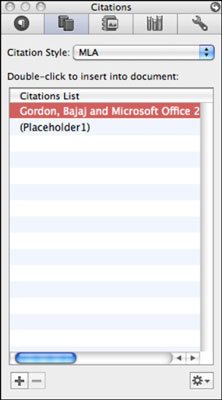
Στην καρτέλα Αναφορές της Εργαλειοθήκης, έχετε τις ακόλουθες επιλογές:
Στυλ αναφοράς: Κάντε κλικ σε αυτό το αναδυόμενο μενού για να επιλέξετε από τέσσερα διαφορετικά στυλ: APA, Chicago, MLA και Turabian.
Λίστα Αναφορών: Το Word διατηρεί μια λίστα με τις αναφορές σας. Αυτή η επιλογή εμφανίζει τη λίστα βασικών παραπομπών του Word φιλτραρισμένη με βάση το επιλεγμένο στυλ. Επιλέξτε μια αναφορά. στη συνέχεια κάντε διπλό κλικ για να το εισαγάγετε στο έγγραφό σας στον κέρσορα εισαγωγής.
Προσθήκη αναφοράς: Εμφανίζει το παράθυρο διαλόγου Προσθήκη νέας παραπομπής για τη λίστα βασικών παραπομπών. Μπορείτε να εισαγάγετε κατάλληλα δεδομένα για το τρέχον επιλεγμένο στυλ αναφοράς.
Διαγραφή παραπομπής: Αφαιρεί την επιλεγμένη παραπομπή από την κύρια λίστα παραπομπών του Word.
Επεξεργαστείτε την πηγή ή χρησιμοποιήστε τη Διαχείριση πηγής παραπομπών:
Έχετε δύο επιλογές όταν κάνετε κλικ σε αυτό το κουμπί:
Επεξεργασία πηγής : Εμφανίζει το παράθυρο διαλόγου Επεξεργασία αναφοράς.
Διαχείριση προέλευσης παραπομπών: Εμφανίζει τη Διαχείριση προέλευσης παραπομπών. Εδώ μπορείτε να αντιγράψετε αναφορές προς και από ανοιχτά έγγραφα και να μοιραστείτε αναφορές με άλλους.
Το Word διατηρεί μια κύρια λίστα παραπομπών, αλλά πρέπει να προσθέσετε ή να αντιγράψετε τουλάχιστον μία παραπομπή στη λίστα βασικών παραπομπών για να μπορέσετε να εισαγάγετε μια αναφορά σε ένα έγγραφο.
Στο παράθυρο διαλόγου Επεξεργασία αναφοράς, έχετε τις εξής επιλογές:
Τύπος πηγής: Κάντε κλικ σε αυτό το αναδυόμενο μενού για να επιλέξετε από μια λίστα πολλών τύπων πηγών.
Πεδία βιβλιογραφίας: Εισαγάγετε δεδομένα όπως ισχύει για το στυλ αναφοράς που έχει επιλεγεί στο αναδυόμενο μενού Εργαλειοθήκη.
Παράδειγμα: Εμφανίζει ένα παράδειγμα για το τρέχον επιλεγμένο πεδίο εισαγωγής.
Χρησιμοποιήστε το παράθυρο διαλόγου Citation Source Manager για να ορίσετε τις ακόλουθες δυνατότητες:
Κύρια λίστα: Η κύρια λίστα παραπομπών σας στο Word.
Τρέχουσα λίστα: Αναφορές στο τρέχον ενεργό έγγραφο.
Αντιγραφή: Αντιγράψτε μια επιλεγμένη αναφορά σε ή από οποιαδήποτε λίστα. Το βέλος κατεύθυνσης Αντιγραφής αλλάζει ανάλογα με τη λίστα με την επιλεγμένη αναφορά.
Νέο: Ανοίγει το παράθυρο διαλόγου Δημιουργία νέας πηγής.
Επεξεργασία: Ανοίγει την επιλεγμένη αναφορά στο παράθυρο διαλόγου Επεξεργασία πηγής.
Διαγραφή: Διαγράφει την επιλεγμένη πηγή από την κύρια λίστα σας.
Ανακαλύψτε πώς μπορείτε να ρυθμίσετε το Word 2007 για αυτόματο συλλαβισμό και βελτιώστε την παρουσίαση του κειμένου σας.
Ανακαλύψτε πώς να αφαιρέσετε λέξεις από το προσαρμοσμένο λεξικό του Word 2013. Ακολουθήστε αυτά τα βήματα για να διαχειριστείτε το λεξικό σας και να βελτιώσετε τη γραφή σας.
Ανακαλύψτε πώς να ορίσετε καρτέλες και εσοχές στο PowerPoint 2007 για καλύτερη οργάνωση και εμφάνιση του κειμένου.
Στο PowerPoint 2013, μπορείτε να προσθέσετε υπερ-συνδέσεις για να συνδέσετε διαφάνειες και έγγραφα. Αυτή η οδηγία θα σας δείξει πώς να το κάνετε εύκολα.
Μερικές φορές χρειάζεστε το Outlook 2013 για να σας υπενθυμίσει σημαντικές ημερομηνίες ή επακόλουθες δραστηριότητες. Μπορείτε να χρησιμοποιήσετε σημαίες, για παράδειγμα, για να σας υπενθυμίσουν να καλέσετε κάποιον την επόμενη εβδομάδα. Ο καλύτερος τρόπος για να βοηθήσετε τον εαυτό σας να θυμάται είναι να επισημάνετε το όνομα αυτού του ατόμου στη λίστα Επαφών. Θα εμφανιστεί μια υπενθύμιση στο ημερολόγιό σας. Οι επαφές δεν είναι […]
Κάθε πτυχή της εμφάνισης ενός πίνακα μπορεί να μορφοποιηθεί στο Word στο Office 2011 για Mac. Μπορείτε να εφαρμόσετε στυλ που συγχωνεύουν κελιά μεταξύ τους για να σχηματίσουν μεγαλύτερα κελιά, να τα αφαιρέσετε, να αλλάξετε χρώματα περιγράμματος, να δημιουργήσετε σκίαση κελιών και πολλά άλλα. Εφαρμογή στυλ πίνακα από το Office 2011 για Mac Ribbon Η καρτέλα Tables της Κορδέλας […]
Όταν χρησιμοποιείτε το Word στο Office 2011 για Mac, μπορείτε να εφαρμόσετε στυλ πίνακα για να αλλάξετε την εμφάνιση των κελιών. Εάν δεν μπορείτε να βρείτε ένα υπάρχον που να καλύπτει τις ανάγκες σας, μπορείτε να δημιουργήσετε νέα στυλ πίνακα από το παράθυρο διαλόγου Στυλ. Ακολουθήστε τα εξής βήματα: Στο Word 2011 για Mac, επιλέξτε Μορφή→ Στυλ. Ανοίγει το παράθυρο διαλόγου Στυλ. Κάντε κλικ […]
Όταν χρησιμοποιείτε το Office 2011 για Mac, σύντομα θα διαπιστώσετε ότι το Word 2011 μπορεί να ανοίξει ιστοσελίδες που αποθηκεύσατε από το πρόγραμμα περιήγησής σας στο Web. Εάν μια ιστοσελίδα περιέχει έναν πίνακα HTML (HyperText Markup Language), μπορείτε να χρησιμοποιήσετε τις δυνατότητες του πίνακα του Word. Ίσως σας είναι πιο εύκολο να αντιγράψετε μόνο το τμήμα του πίνακα της ιστοσελίδας […]
Αν και δεν μπορείτε πραγματικά να δημιουργήσετε τα δικά σας θέματα από την αρχή, το Word 2007 προσφέρει πολλά ενσωματωμένα θέματα που μπορείτε να τροποποιήσετε για να ταιριάζουν στις ανάγκες σας. Ένα ευρύ φάσμα θεμάτων σάς δίνει τη δυνατότητα να συνδυάσετε και να ταιριάξετε διαφορετικές γραμματοσειρές, χρώματα και εφέ μορφοποίησης για να δημιουργήσετε τη δική σας προσαρμογή.
Μπορείτε να τροποποιήσετε ένα ενσωματωμένο ή προσαρμοσμένο θέμα στο Word 2007 για να ταιριάζει στις ανάγκες σας. Μπορείτε να συνδυάσετε και να ταιριάξετε διαφορετικές γραμματοσειρές, χρώματα και εφέ για να δημιουργήσετε την εμφάνιση που θέλετε.






